Voulez-vous ajouter un rôle d’éditeurs/éditrices SEO dans WordPress ?
Si vous avez engagé un spécialiste du référencement pour travailler sur votre site web, alors l’ajouter en tant qu’éditeur SEO est le moyen le plus sûr de lui donner accès à votre site WordPress.
Dans cet article, nous allons vous afficher comment ajouter facilement un rôle d’éditeur SEO dans WordPress.
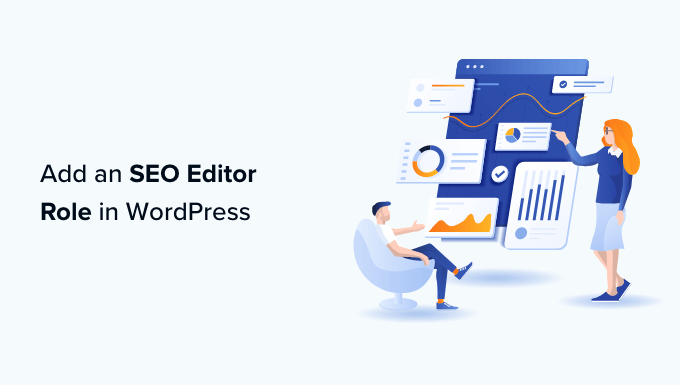
Pourquoi ajouter un rôle d’éditeur SEO dans WordPress ?
WordPress est livré avec un système de gestion des rôles des utilisateurs qui définit ce qu’un utilisateur peut et ne peut pas faire sur votre site. Vous pouvez assigner différents rôles du compte utilisateur aux membres de votre équipe en fonction de leur description de poste.
En ajoutant un rôle d’éditeur/responsable SEO à votre site WordPress, vous donnerez un accès sécurisé aux fonctionnalités et outils SEO à certains membres spécifiques de votre équipe.
Un éditeur SEO a accès aux réglages de référencement de toutes vos publications et pages. Cela vous permet d’optimiser les publications pour les moteurs de recherche et de travailler sur le classement des moteurs de recherche.
Un responsable SEO a généralement accès aux réglages du référencement à l’échelle du site, y compris les sitemaps, les redirections, le référencement local, et plus encore.
Par défaut, WordPress n’offre pas les rôles d’éditeur SEO ou de responsable SEO.
Cependant, vous pouvez facilement ajouter ces rôles en utilisant le All in One SEO pour WordPress. C’est la meilleure extension de référencement WordPress sur le marché et vous permet d’optimiser votre site WordPress comme un pro.
Il est également doté de puissantes fonctionnalités de contrôle d’accès qui vous permettent de donner en toute sécurité à votre équipe de référencement un accès limité à votre site.
Ceci étant dit, voyons comment ajouter facilement un rôle d’éditeur/ responsable SEO dans WordPress :
Tutoriel vidéo
Si vous préférez des instructions écrites, continuez à lire.
Comment ajouter des rôles d’éditeurs/ responsables SEO dans WordPress
Tout d’abord, vous devez installer et activer l’extension All in One SEO pour WordPress. Pour plus d’instructions, veuillez consulter notre guide étape par étape sur l ‘installation d’une extension WordPress.
Note : AIOSEO dispose également d’une version gratuite. Cependant, vous aurez besoin de l’offre premium du plugin pour déverrouiller les rôles utilisateurs/utilisatrices SEO éditeurs/éditrices.
Une fois activé, le plugin lancera l’assistant de configuration, qui vous guidera tout au long de la configuration. Si vous avez besoin d’aide, vous pouvez suivre notre tutoriel sur la façon de configurer All in One SEO dans WordPress.
Désormais, vous pouvez simplement ajouter un nouvel utilisateur à votre site WordPress en visitant la page Utilisateurs » Ajouter un nouvel utilisateur, ou vous pouvez modifier un compte utilisateur existant en visitant la page Utilisateurs » Tous les utilisateurs à partir de votre tableau de bord WordPress.
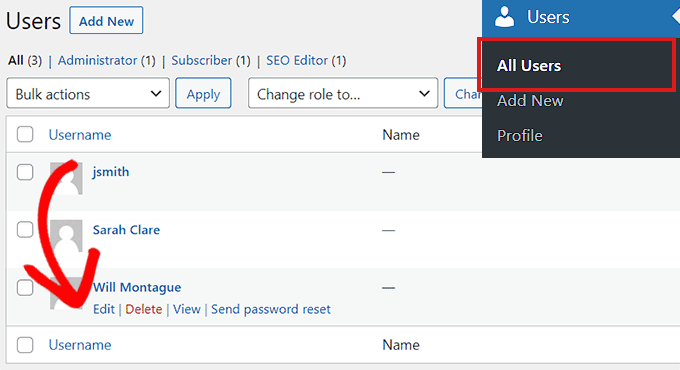
Ensuite, il suffit de cliquer sur le lien « Modifier » sous le compte utilisateur que vous souhaitez modifier.
Dans l’écran Modifier l’utilisateur, défilez vers le bas jusqu’à l’option Rôle et sélectionnez « Editeur/éditrices SEO » ou « Responsable SEO » comme nouveau rôle du compte dans le menu déroulant.
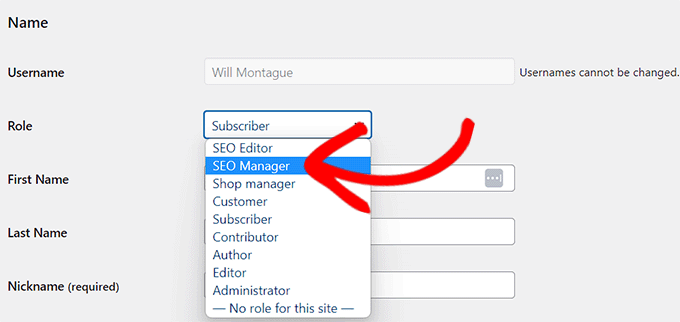
N’oubliez pas de cliquer sur le bouton « Ajouter / Mettre à jour un utilisateur » pour enregistrer vos modifications.
Ces utilisateurs/utilisatrices pourront désormais accéder aux fonctionnalités SEO en fonction du rôle du compte qui leur a été assigné.
Par exemple, l’éditeur SEO pourra voir et modifier les réglages SEO d’un article ou d’une page en les ouvrant simplement dans l’éditeur WordPress.
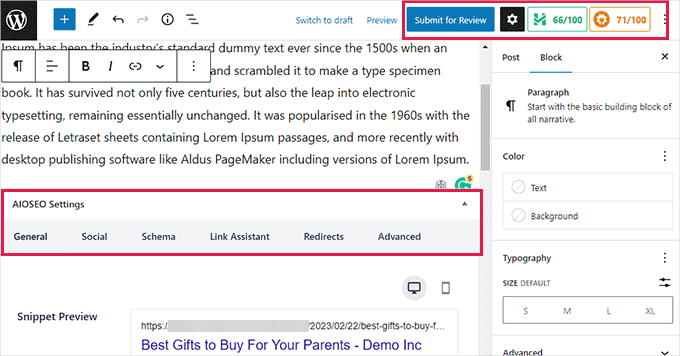
D’autre part, un compte ayant le rôle de responsable SEO pourra également voir les Réglages SEO généraux dans la colonne latérale de l’administrateur WordPress.
Ils seront en mesure d’apporter des modifications aux réglages de référencement à l’échelle du site qui peuvent affecter l’ensemble de votre site WordPress.
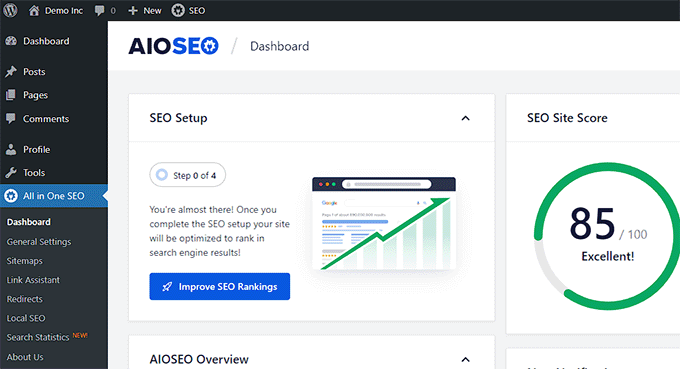
Outil de personnalisation des rôles des utilisateurs/clientes du SEO dans WordPress
Par défaut, All in One SEO sélectionne les meilleurs Réglages de contrôle d’accès pour chaque rôle d’utilisateur/utilisatrice SEO.
Cependant, il peut arriver que vous souhaitiez ajouter ou retirer des droits aux rôles d’utilisateurs/éditrices SEO ou de responsables.
All in One SEO vous permet de personnaliser les rôles des utilisateurs/utilisatrices SEO afin de sélectionner les options auxquelles ils/elles auront accès.
Pour cela, rendez-vous sur la page » All in One SEO » Réglages généraux du Tableau de bord WordPress et passez à l’onglet » Contrôle d’accès « .
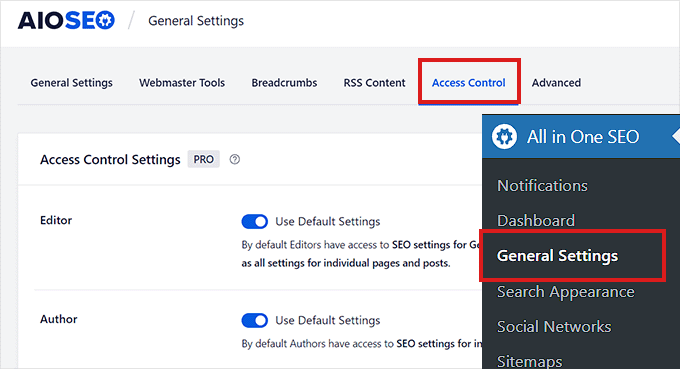
Attention : Soyez très prudent lorsque vous donnez à un rôle du compte utilisateur l’accès à n’importe quelle option des Réglages SEO généraux. Ces options peuvent lui permettre d’appliquer des modifications SEO qui affecteront l’ensemble de votre site.
À partir de là, défilez jusqu’à l’option » Éditeurs/éditrices SEO » et permutez le commutateur situé à côté de l’option » Utiliser les Réglages par défaut « .
Ceci révélera les Réglages par défaut que All in One SEO a choisi pour le rôle d’éditeur SEO.
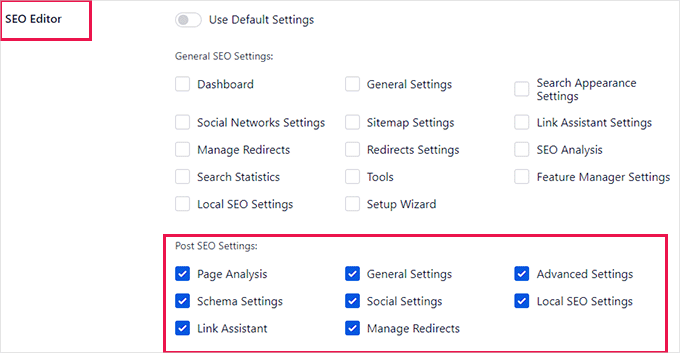
Comme vous pouvez le constater, par défaut, le rôle d’éditeur SEO a uniquement accès aux Réglages SEO des publications.
À partir de là, vous pouvez cocher ou décocher des articles pour fournir un niveau d’accès spécifique à l’éditeur SEO.
Par exemple, vous pouvez leur retirer l’accès à l’option Gérer les redirections ou leur donner accès à la fonctionnalité Statistiques de recherche.
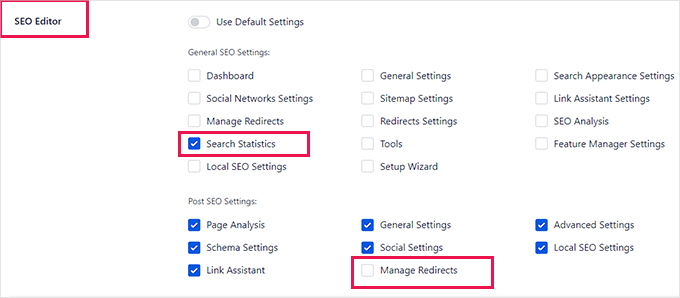
De même, si vous souhaitez modifier les modifications pour le rôle du responsable SEO, vous devez inactivez le permutateur « Utiliser les réglages par défaut » situé à côté de l’option « Responsable SEO ».
Ceci révélera les Réglages par défaut que All in One SEO a choisi pour le rôle responsable SEO.
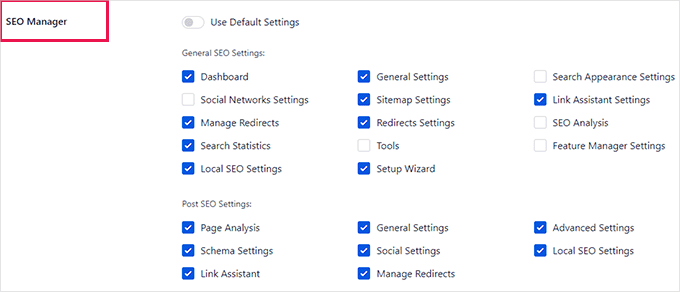
Par défaut, le rôle d’utilisateur responsable SEO a accès à plusieurs options sous les Réglages SEO généraux ainsi qu’à toutes les facultés sous les Réglages SEO des publications.
Vous pouvez modifier cela en sélectionnant la case à cocher pour les articles auxquels vous voulez qu’ils aient accès ou en décochant pour supprimer l’accès à des articles spécifiques.
Une fois que vous avez terminé, n’oubliez pas de cliquer sur le bouton « Enregistrer les modifications » pour stocker vos réglages.
Vous avez bien modifié les Réglages de contrôle pour le rôle d’éditeur/éditrices SEO et de responsable SEO dans WordPress.
Bonus : Comment suivre les modifications SEO apportées dans WordPress
Une fois que vous avez assigné des rôles d’éditeurs SEO pour votre site WordPress, vous pouvez utiliser la fonctionnalité Révisions SEO d’All in One SEO pour suivre facilement les modifications SEO apportées par votre équipe.
Il vous suffit de vous rendre sur une page ou une publication et de défiler jusqu’à la section « Réglages AIOSEO » en bas de page. Cliquez ensuite sur l’onglet « Révisions SEO ».
De là, vous pouvez voir les modifications SEO qui ont été apportées dans l’ordre chronologique, ainsi que l’utilisateur qui a effectué les modifications.

Vous pouvez également voir la révision, comparer les modifications apportées entre deux révisions, ajouter des annotations et des notes, revenir à la version précédente en 1 clic, etc.
Il est ainsi très facile de gérer les modifications SEO apportées par d’autres éditeurs/éditrices et de savoir si ces modifications ont un impact positif ou négatif sur votre classement dans les moteurs de recherche.
Pour plus de détails, consultez notre guide sur la façon de suivre les modifications SEO sur votre site WordPress.
Nous espérons que cet article vous a aidé à apprendre comment ajouter un rôle d’éditeur SEO dans WordPress. Vous pouvez également consulter notre guide ultime de référencement WordPress pour les débutants et nos meilleurs choix pour les meilleures extensions WordPress pour les petites entreprises.
Si vous avez aimé cet article, veuillez alors vous abonner à notre chaîne YouTube pour obtenir des tutoriels vidéo sur WordPress. Vous pouvez également nous trouver sur Twitter et Facebook.





Syed Balkhi says
Hey WPBeginner readers,
Did you know you can win exciting prizes by commenting on WPBeginner?
Every month, our top blog commenters will win HUGE rewards, including premium WordPress plugin licenses and cash prizes.
You can get more details about the contest from here.
Start sharing your thoughts below to stand a chance to win!